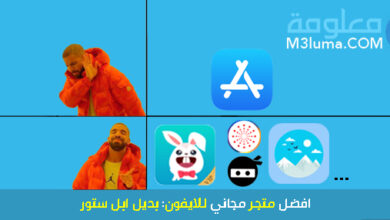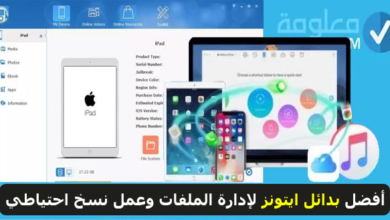طريقة تشغيل الايفون على الكمبيوتر

طريقة تشغيل الايفون على الكمبيوتر
يرغب بعض الاشخاص بعرض شاشة هاتف الايفون الخاص بهم على جهات الكمبيوتر، وذلك عند لعب أحد الالعاب، او عند مشاهدة أحد الصور والفيديوهات او الافلام، بدلا من مشاهدتها على الهاتف.
في الأسطر التالية من هذه المقال سنتعرف على مجموعة من الطرق التي يمكنكم من خلال تشغيل الايفون على الكمبيوتر الذي يعمل بنظام الويندوز او الماك.
إقرأ أيضاً: حل مشكلة في تحديث الايفون عن طريق الايتونز
تنبيه ⚠️: قبل الشرح كيفية عرض شاشة الهاتف على الكومبيوتر يمكنكم أيضا عرض شاشة الايفون على التلفاز الذكي بكل سهولة من خلال اتباع الخطوات التي شرحنا لكم بالصور في المقال السابق الذي يمكنكم زيارته من خلال الضغط على الرابط التالي:
كيفية عرض شاشة الايفون على الويندوز عن طريق AirPlay

أغلب هواتف الايفون تتوفر على تقنية يطلق عليها AirPlay، والتي من خلالها يمكنكم عكس شاشة الايفون على كل من جهات الكمبيوتر او شاشة التلفاز، لكن هذه تقنية لا تعمل على أجهزة الكمبيوتر ويندوز، فكيف يمكن تشغيلها؟
ببساطة اذا كنت تتوفر على كمبيوتر يعمل بنظام الويندوز، وترغب بعكس شاشة الايفون الخاص بك عليه، فيمكنك القيام بذلك من خلال استخدام أداة LonelyScreen التي يمكنكم تحميلها بشكل مجاني لفترة محددة، والتي عن طريقها يمكنكم تشيغل الايفون على الكمبيوتر ويندوز بدون استخدام كابل USB.
دعونا في الأسطر التالية من هذه المقال، نتعرف على كيفية استخدام هذه الأداة، في نقل شاشة الايفون على جهاز كمبيوتر ويندوز، تابعوا معنا الشرح إلى النهاية:
الخطوة رقم 1:
اولا يجب عليك تحميل برنامج LonelyScreen على جهاز الكمبيوتر الخاصة بك وذلك من خلال الضغط على الرابط التالي:
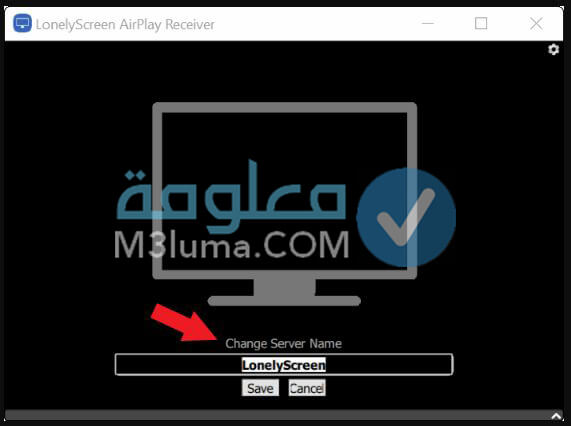
الخطوة رقم 2:
وبعد تحميل وتثبيت البرنامج على جهاز الكمبيوتر الخاص بك يمكنك فتحه وستظهر لك رسالة الخطأ “Issue: LonelyScreen is blocked by your Windows firewall”.
قم بإصلاح المشكل من خلال الضغط على زر Fix it ثم قم بتحديد اسم السيرفر واضغط على زر الحفظ Save.
الخطوة رقم 3:
أما الآن من خلال هاتف الايفون الخاص بك او الايباد يمكنك سحب الشاشة من الاعلى الى الأسفل لعرض مركز التحكم ومن بين الخيارات التي ستظهر لك يمكنك الضغط على خيار Airplay Mirroring. بعدها يمكنك الضغط على جهاز الكمبيوتر من خلال الضغط على اسم البرنامج كما هو موضح في الصورة بالأسفل.
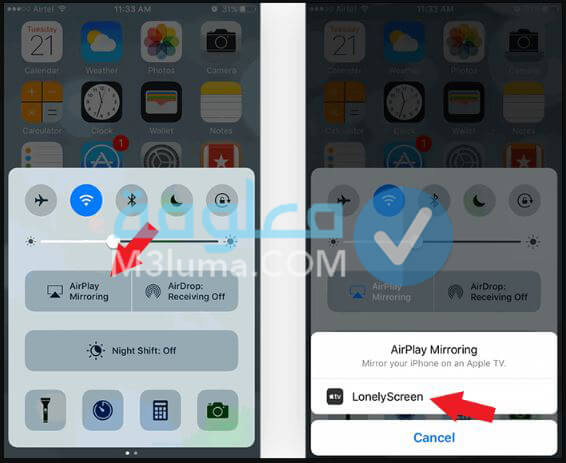
تنبيه ⚠️: يجب ان يكون الايفون وجهاز الكمبيوتر متصلين بنفس شبكة الواي فاي حتى تنجح عملية نقل الشاشة.
الخطوة رقم 4:
بعض الضغط على اسم جهات الكمبيوتر او البرنامج ستظهر شاشة الايفون بعدها بشكل مباشر على شاشة الكمبيوتر كما هو موضح في الصورة بالأسفل يمكنكم التحكم في الشاشة من الهاتف لتظهر الحركة بعدها فورا على الكمبيوتر.
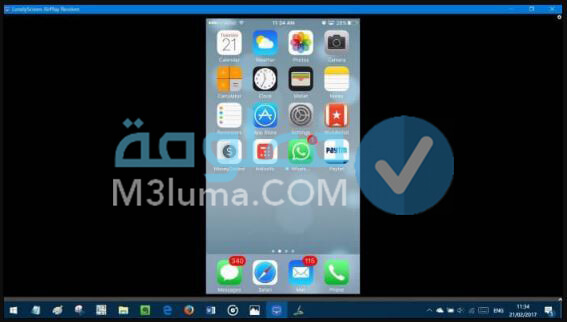
الخطوة رقم 5:
وعند الانتهاء من عملية عرض شاشة الايفون على الكمبيوتر يمكنك سحب شاشة الايفون ثم اضغط على خيار Airplay الذي يحمل اسم الجهاز المتصل معه “الكمبيوتر” ثم اضغط على خيار إلغاء تفعيل خاصية عرض شاشة “Turn Off AirPlay Mirroring” كما هو موضح في الصورة بالأسفل.
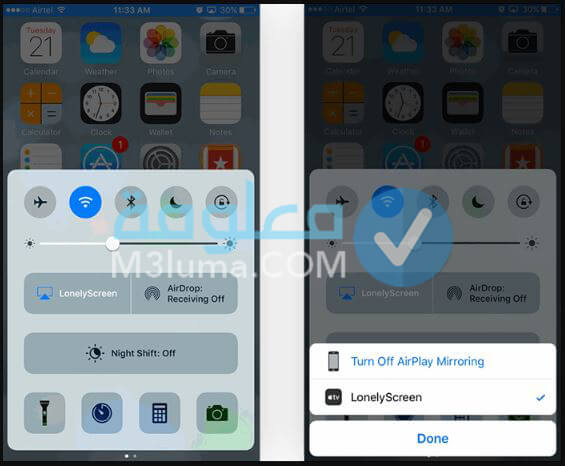
وهكذا ومن خلال اتباع الخطوات السابقة يمكنكم بكل سهولة، عرض شاشة الايفون على جهاز الكمبيوتر الذي يعمل بنظام الويندوز، بدون استخدام كابل USB وذلك فقط من خلال استخدام تقنية Airplay.
تنبيه ⚠️: هناك برامج أخرى يمكنكم الاعتماد عليهم لعرض شاشة الايفون على جهاز الكمبيوتر الذي يعمل بنظام الويندوز دعونا نتعرف على هذه البرامج في الأسطر التالية من هذه المقال.
إقرأ أيضاً: كيفية العثور على الايفون غير متصل بالانترنت
إقرأ أيضاً: حل مشكلة تعليق الايفون على التفاحة بدون كمبيوتر
برنامج ApowerMirror لعرض شاشة الايفون على الكمبيوتر ويندوز 10
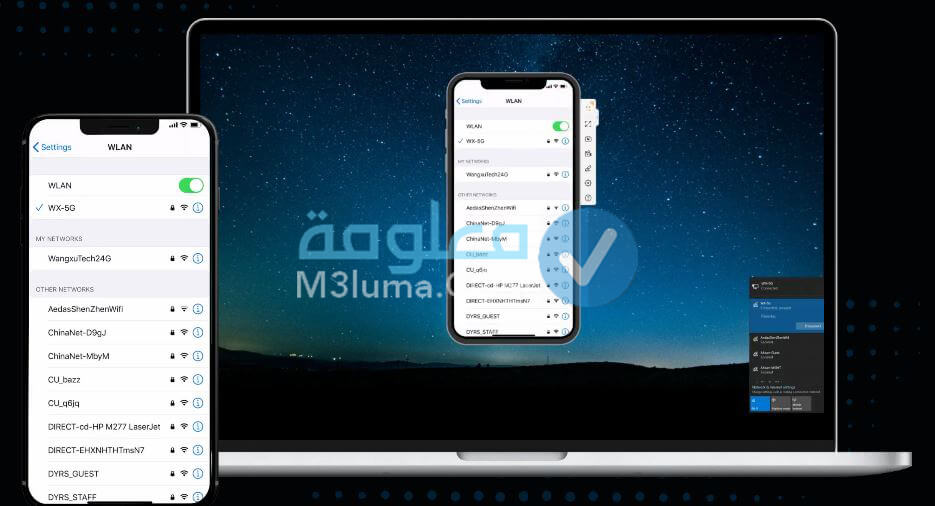
برنامج ApowerMirror هو الآخر من بين البرامج التي يمكنكم الاعتماد عليها، لعرض شاشة هاتف الايفون على جهاز الكمبيوتر الذي يعمل بنظام ويندوز 10 وغيرها من الإصدارات الاخرى، بدون استخدام كابل USB.
يدعم هذا البرنامج مجموعة من أجهزة التلفاز من بينها Apple و Xiaomi و Sony وغيرها من الانواع الأخرى لشاشات التلفاز، كما يمكنكم أيضا من خلال هذا البرنامج، ارسال ملفات PDF وغيرها من الملفات الاخرى وعرضها على شاشة التلفاز.
دعونا في الأسطر التالية من هذه المقال، نتعرف على كيفية استخدام برنامج ApowerMirror، في عرض شاشة الهاتف الارقام على الكمبيوتر:
طريقة استخدام برامج ApowerMirror
1- أولا يجب عليك تحميل برنامج ApowerMirror على الكمبيوتر وتحميل التطبيق الخاص به على الايفون من متجر أب ستور وذلك من خلال الضغط على الرابط التالي:
2- بعدها يجب عليك فتح التطبيق على الهاتف ثم الضغط على خيار Mirror وقم بتحديد جهاز الكمبيوتر المتصل بنفس شبكة الواي فاي طبعا المتصل بها الهاتف.
3- بعدها قم بالضغط على خيار Mirror Phone to PC لعرض شاشة هاتف على الكمبيوتر.
4- في الاخير يجب عليك الضغط على خيار Screen Mirroring ثم إضغط على اسم الكمبيوتر لعرض شاشة الهاتف عليه.
إقرأ أيضا: برنامج تحميل فيديو من أي موقع للجوال
إقرأ أيضا: طريقة حل مشكلة انعكاس الشاشة للأيفون
برنامج Dr.Fone لعرض شاشة الايفون على الكمبيوتر بدون جليبريك
يمكنكم ايضا من خلال برنامج Dr.Fone، عرض شاشة الهاتف على جهاز الكمبيوتر، سواء جهاز الكمبيوتر الذي يعمل بنظام الماك او الذي يعمل بنظام الويندوز. كما يمكنكم من خلال هذا البرنامج تسجيل شاشة الكمبيوتر.
دعونا في الأسطر التالية من هذه المقال، نتعرف على كيفية استخدام هذا البرنامج، لعرض شاشة الايفون على جهاز الكمبيوتر:
طريق استخدام برنامج Dr.Fone
1- يجب عليك تحميل برنامج Dr.Fone من الموقع الرسمي وذلك من خلال الضغط على الرابط التالي:
2- ثم بتثبيت البرنامج على الكمبيوتر.
3- بعدها افتح البرنامج واضغط على خيار More tools ثم اضغط على خيار iOS Screen Recorder.
4- يجب ان يكون الهاتف والكمبيوتر متصلين بنفس شبكة الواي فاي.
5- بعدها قم بالدخول إلى ميزة Airplay من خلال الايفون ثم اضغط على اسم البرنامج لربط شاشة الايفون مع الكمبيوتر.
طريقة عرض شاشة الايفون على كمبيوتر الماك عن طريق كابل USB
في هذه الفقرة سنتعرف على مجموعة من الخطوات البسيطة التي يمكنكم من خلالها، عرض شاشة الهاتف الايفون على جهاز الكمبيوتر عن طريق استخدام USB Cable أي سلكيا، وذلك من خلال الدخول إلى تطبيق Quick Time على جهاز Mac.
دعونا في الأسطر التالي نتعرف على كيفية القيام بذلك، تابعوا معنا الشرح إلى النهاية:
1- يجب عليك أولا توصيل هاتف الايفون الخاص بك مع جهاز الكمبيوتر ماك عن طريق كابل USB.
2- بعدها يجب عليك الدخول الى برنامج Quick Time من جهاز الكمبيوتر الخاص بك.
3- بعدها اضغط على خيار ملف “File” من الشريط الذي يوجد في الأعلى.
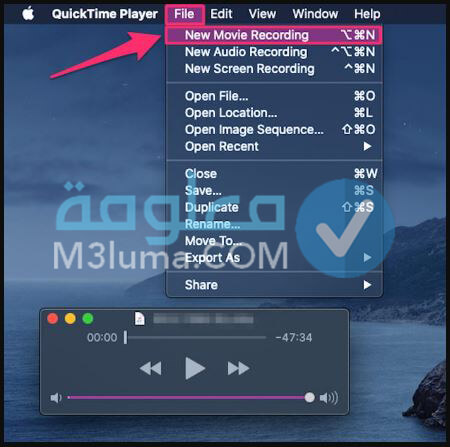
4- بعدها يمكنك الضغط على خيار تسجيل فيلم جديد “New Movie Recording”.
5- بعدها اضغط على السهم الذي يوجد بجانب زر التسجيل باللون الاحمر ومن الخيارات التي ستظهر لك يمكنك الضغط على اسم الايفون الخاص بك ( في حالة لم يكن اسم الهاتف متوفر يجب عليك فصل الهاتف وإعادة توصيله مرة أخرى ).
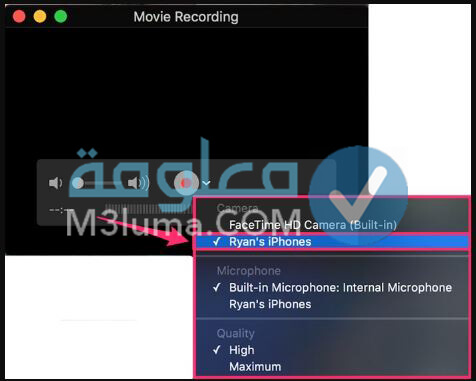
6- بعدها يتم عرض شاشة الهاتف الخاص بك على الكمبيوتر.
وهكذا ومن خلال اتباع الخطوات السابقة يمكنك بكل سهولة، عرض شاشة الهاتف الخاصة بك على الكمبيوتر، من خلال استخدام كابل USB.
هام⚠️: في حالة الضغط على زر الاحمر سيتم البدء في تسجيل شاشة هاتف الايفون الخاص بك.
إقرأ أيضا: أفضل مانع الإعلانات للايفون
إقرأ أيضا: موقع فك الايكلاود iCloud مجانا (الطريقة الصحيحة مجانا)
توصيل الآيفون بالكمبيوتر من خلال الآيتونز iTunes
يمكنكم ايضا توصيل الهاتف الخاص بكم مع جهاز الكمبيوتر عن طريق برنامج iTunes، دعونا في الأسطر التالية من هذه المقال نتعرف على كيفية القيام بذلك:
1- يجب عليك أولا فتح برنامج الايتونز آخر إصدار سواء على جهاز الكمبيوتر الذي يعمل بنظام الويندوز او على الماك.
2- بعدها يجب عليك توصيل الهاتف مع الكمبيوتر عن طريق كابل USB.
3- بعدها سيظهر رمز الهاتف في iTunes والذي يؤكد ان الهاتف متصل اضغط على هذه الأيقونة ثم اضغط على زر الإعدادات.
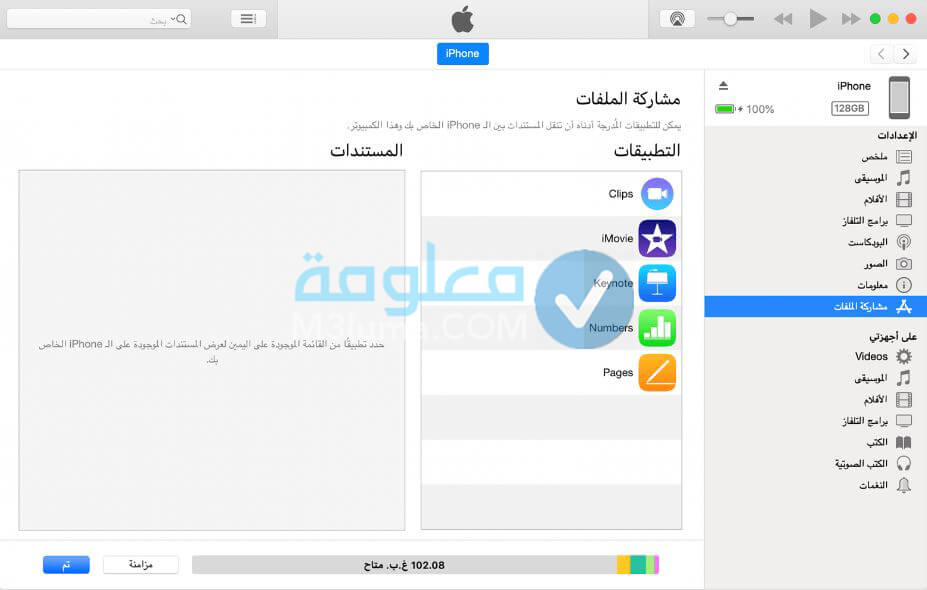
4- اضغط على خيار مشاركة الملفات.
5- يمكنك الآن تحديد التطبيقات لمعرفة الملفات المتوفرة للمشاركة في هذا التطبيق على جهاز. ( في حالة لك يظهر خيار مشاركة الملفات فهذا يعني انه ليس هناك اي ملفات لمشاركتها ).
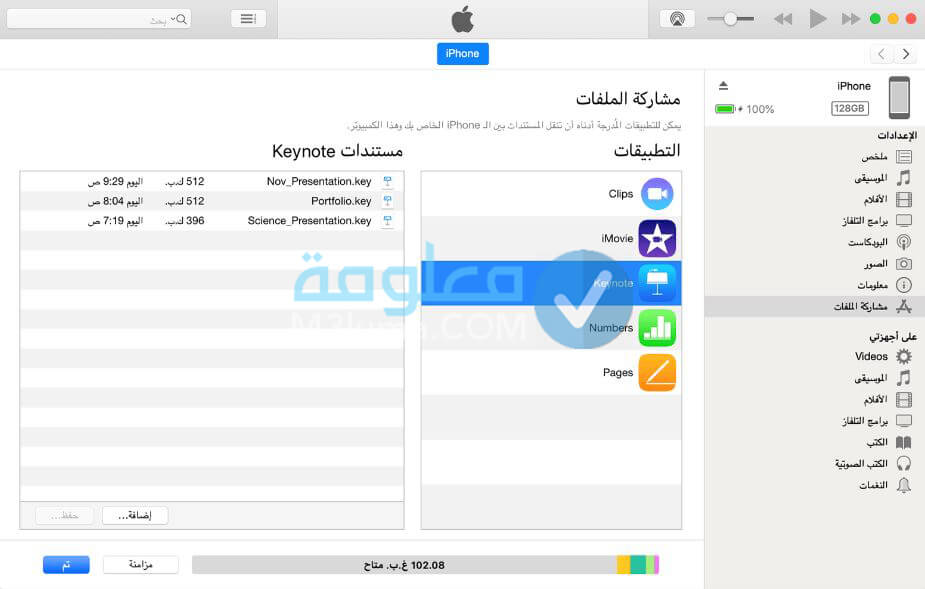
6- بعد تحديد التطبيق من القائمة يمكنك سحب الملفات وافلاتها على قاىمة المستندات ليتم نقلها الى جهات الكمبيوتر.
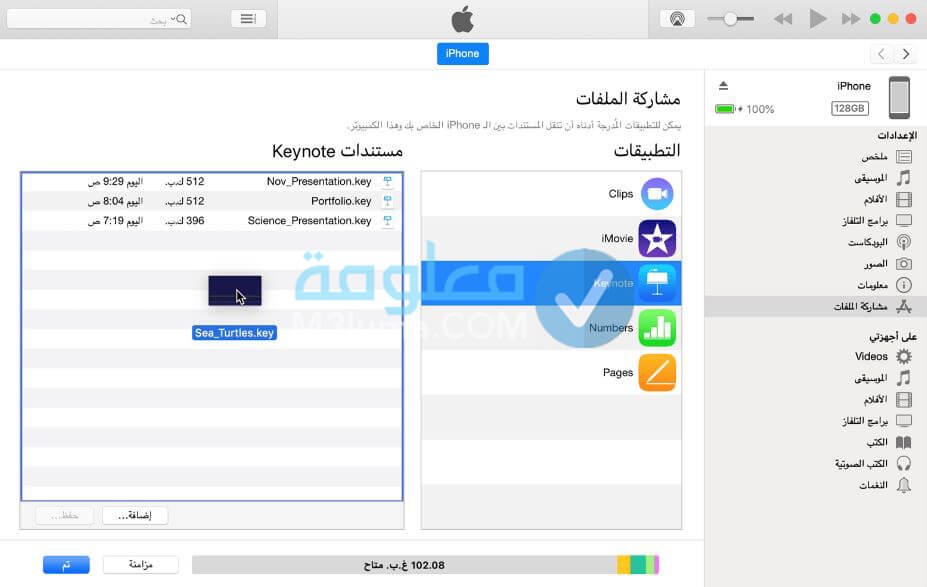
7- يمكنك أيضا تحديد الملف او ملفات التي تريد تفعل إلى الكمبيوتر من قاىمة المستندات والضغط على خيار “حفظ” ثم البحث عن مجلد على الكمبيوتر ثم الضغط على زر الحفظ لنقل الملفات اليه.
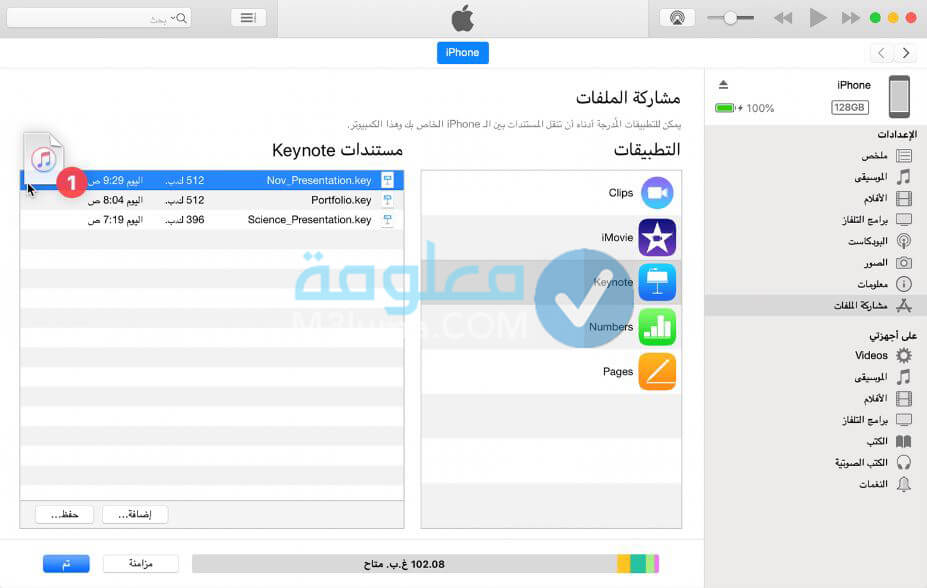
8- بعدها يمكنك فتح الملف من جهاز الكمبيوتر.
وهكذا ومن خلال اتباع الخطوات السابقة يمكنكم بكل سهولة، مشاركة الملفات من الهاتف إلى الكمبيوتر عن طريق iTunes.
إقرأ أيضا: طريقة تحويل الصورة الى رابط للايفون والاندرويد والكمبيوتر خطوة بخطوة
إقرأ أيضا: استرجاع الارقام المحذوفة من الأيفون
خلاصة
في النهاية كانت هذه جميع المعلومات المتعلقة بموضوع، طريقة تشغيل الايفون على الكمبيوتر شاركونا بتعليقاكم أسفل المقال حول هذا الموضوع، وشكرا لكم على القراءة.
إقرأ أيضا: تحميل برامج للايفون بدون ابل ستور
إقرأ أيضا: حل مشكل الواي فاي متصل ولا يوجد انترنت في الأيفون